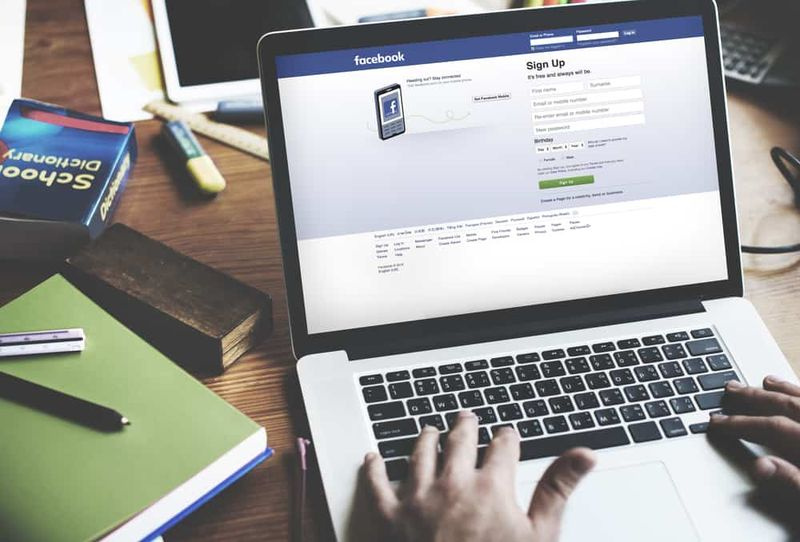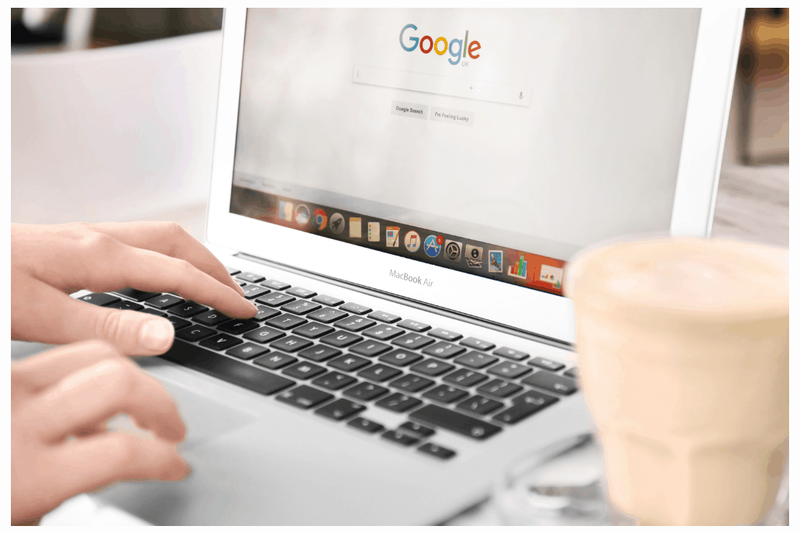Kako namestiti Windows 10 19H2 Preview Build
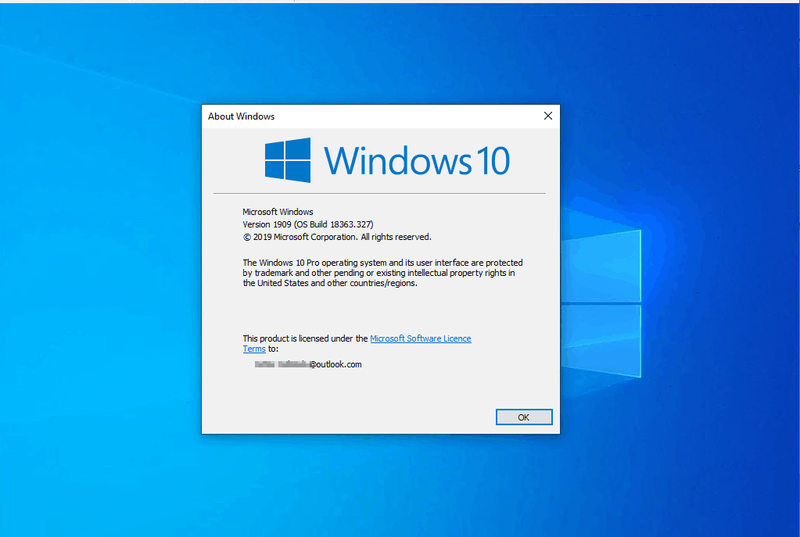
Brskajte po temah objav
Uvod
Če ste član programa Windows 10 Insider, lahko namestite Windows 10 19H2 Preview Build.
Ta vodnik prikazuje, kako prenesti in namestiti Windows 10 19H2 Preview Build.
Za del za prenos v tem priročniku sem uporabil Google Chrome. Zelo priporočam, da uporabite Google Chrome. Ko sem preizkusil nekaj korakov v programu Microsoft Edge, sem prejel drugačen niz rezultatov.Koraki za namestitev Windows 10 19H2 Preview Build
- Prenesite Windows 10 19H2 Preview Build ISO
- Ustvarite DVD iz datoteke ISO
- Namestite Windows 10 19H2 Preview Build
Prenesite Windows 10 19H2 Preview Build ISO

Tukaj so koraki za prenos Windows 10 19H2 Preview Build ISO:
- Prijavite se v računalnik in odprite Insider.Windows.com .
- Če se želite prijaviti v svoj račun Insider, kliknite ikono za prijavo v zgornjem desnem kotu strani (označeno spodaj).

- Vnesite svoj e-poštni naslov in kliknite Naprej. Nato vnesite svoje geslo in kliknite Prijava.

- Ko se uspešno prijavite v svoj račun Windows Insider, nadaljujte z naslednjim korakom.

- Kliknite to povezavo Windows 10 Insider Advanced Download . Če prejmete sporočilo, prikazano spodaj, osvežite stran.

- Odpre se stran za prenos. Pomaknite se navzdol do Izberite izdajo . Nato kliknite na Izberite izdajo spustni meni in izberite Windows 10 Insider Preview (Predogled izdaje) – Build 18363 . To je 19H2 Zgradba .

- Ko izberete izdajo, kliknite Potrdi .

- Ko Izberite jezik izdelka možnost naloži, kliknite spustni meni in izberite svoj jezik. Nato kliknite Potrdi .

- Nazadnje, če želite prenesti gradnjo za predogled, kliknite povezavo do arhitekture gradnje, ki jo želite prenesti. Nato počakajte, da se prenese slika ISO.

Ustvarite DVD iz datoteke ISO 10 19H2 (ali jo namestite)

Ko je datoteka ISO v celoti prenesena, morate ustvariti DVD z datoteko ISO. Uporabite lahko programsko opremo za zapisovanje DVD-jev, vendar ima Windows 10 vgrajen zapisovalnik.
Druga možnost je, da preprosto namestite datoteko ISO.
Tu so koraki, kako datoteko zapisati na DVD ali jo vpeti:
- Odprite pot, po kateri ste shranili datoteko ISO. Nato z desno tipko miške kliknite datoteko.
- Če želite vpeti datoteko, izberite Mount .

- ISO bo nameščen v razpoložljivi pogon in se samodejno odpre.

- Če po drugi strani raje zapišete na DVD, z desno tipko miške kliknite datoteko in izberite Zapiši sliko diska .

Namestite Windows 10 19H2 Preview Build z DVD-ja ali Mount Point

Ko montirate ali ustvarite DVD, pojdite na naslednji korak. Za namen tega priročnika bom uporabil možnost pritrditve.
Za zagon namestitve sistema Windows 10 potrebujete vsaj 12 GB prostega prostora v računalniku. Preden nadaljujete, se prepričajte, da imate dovolj prostora.
Tu so koraki za namestitev sistema Windows 10 19H2:
- Namestite ISO, kot je opisano v razdelku za predoglede.
- Nato odprite pogon, v katerem je bila nameščena datoteka ISO, in dvokliknite nastavitev.

- Na Nadzor uporabniškega dostopa poziv, kliknite Da.

- Nato počakajte, da se namestitveni program Windows 10 pripravi.

- Pri Namestite Windows 10 Za začetek namestitve sistema Windows 10 19H2 kliknite Naprej. Nato počakajte, da namestitveni program preveri posodobitve na spletu.

- Ko prejme posodobitve, bo namestitveni program izvedel nekaj nalog pred namestitvijo.

- Potem pa Veljavna obvestila in licenčni pogoji zaslon se bo naložil. Kliknite Sprejmi .

- Počakajte, da namestitveni program prenese potrebne posodobitve.

- Ko se posodobitve prenesejo, bo čarovnik izvedel več preverjanj.

- Končno na Pripravljen za namestitev na zaslonu, potrdite, da ste zadovoljni z možnostmi. Nato kliknite Namestite .

- Namestitev se bo začela…

- V nekem trenutku med namestitvijo bo vaš računalnik prikazal ta zaslon.

- Namestitev različice Windows 10 19H2 Preview je skoraj končana!

- Ko se prijavite, bo namestitveni program izvedel končne posodobitve.

- Če želite potrditi, da imate novo različico sistema Windows 10, odprite Zaženi. Nato vnesite ta ukaz in pritisnite OK.
Tukaj je, različica 1909! Imate ga, preden je uradno izdan!

Zaključek
Tako namestiti Windows 10 19H2 Preview.
Imate vprašanje ali komentar? Uporabite obrazec za pustite odgovor, ki ga najdete na koncu te strani.
Za več vodnikov za Windows 10 obiščite našo stran z navodili za Windows.